
Innholdsfortegnelse:
- Forfatter John Day [email protected].
- Public 2024-01-30 11:23.
- Sist endret 2025-01-23 15:02.

Bienvenue sur cet artikkel qui a pour but de vous montrer un projet de domotique que j'ai réalisé. Ayant toujours adoré les choses automatiques et optimisées, j'ai décidé de créer moi-même mes prises connectées. Celles-ci sont commandées via WiFi. La partit logique est uniquement commandé par un ESP8266. Nous verrons 2 manières de commander ces prises; une première via un site web (kompatibel for iPhone og Android kan også brukes lokalt). Et une deuxième via une application pour Android créée avec B4A qui est plus ergonomique.
Trinn 1: Flasher Un Nouveau Firmware Sur L'ESP8266
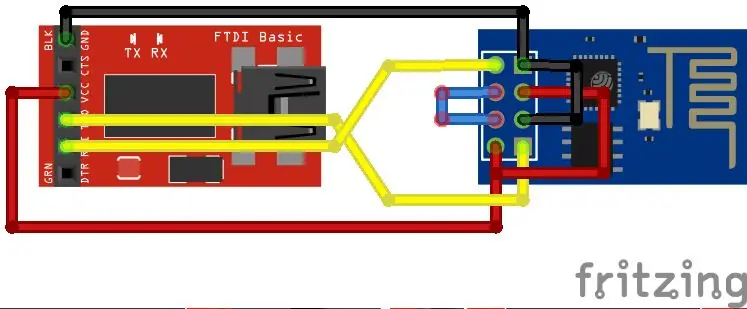
Lorsque que vous venez de recevoir votre petit ESP8266 chez vous, celui-ci est fait pour ne comprendre que les commandes AT (mêmes commandes utilisées sur les modules Bluetooth). Cependant ce firmware demeure assez restreint pour notre projet. C'est pour cela que nous allons flasher un nouveau firmware sur notre ESP. Hell cela nous avons blant annet:
- Un ESP8266
- Un FTDI
- Une brødbrett
- Des câbles mâles/femelles
- L’exécutable et sont fichier.bin ci-joint
L'ESP dispose de plusieurs modes de fonctionnement selon les niveaux de tension qui lui est attribué sur ses ports GPIO 0 et 2 à son démarrage. Nous aurons besoin de deux modes, le mode programmation et le mode de fonctionnement normal où l'ESP lance son program. Hell l'instant nous allons utiliser le mode programation pour le flasher. Hell cela il faut relier les pins de l'ESP au FTDI de cette manière:
ESP FTDI
VCC +3,3V
GND GND
RX TX
TX RX
GPIO0 +3.3V // Attention uniquement du 3.3V! faites attention de bien positionner le jumper du FTFI
GPIO2 GND
CHPD RST
Il faut bien connecter les ports GPIO avant d'alimenter l'ESP pour pouvoir être en mode programmering.
Une fois le câblage fait, lancez le.exe, cliquez sur BIN et sélectionnez le.bin. Puis entrez le port COM du FTDI (synlig dans l'onglet "Ports (COM et LPT)" du Gestionnaire de périphériques). Klikk her for å laste ned og gjøre det! Vous devriez avoir ceci:
kobler til ….
Sletter blits… Skriver på 0x00000000… (0 %) //… // Skriver på 0x0007ec00… (99 %) Forlater… Kunne ikke forlate Flash -modus // Fin du flash vous avez réussi!
Trinn 2: Programmerer L'ESP Avec L'IDE Arduino
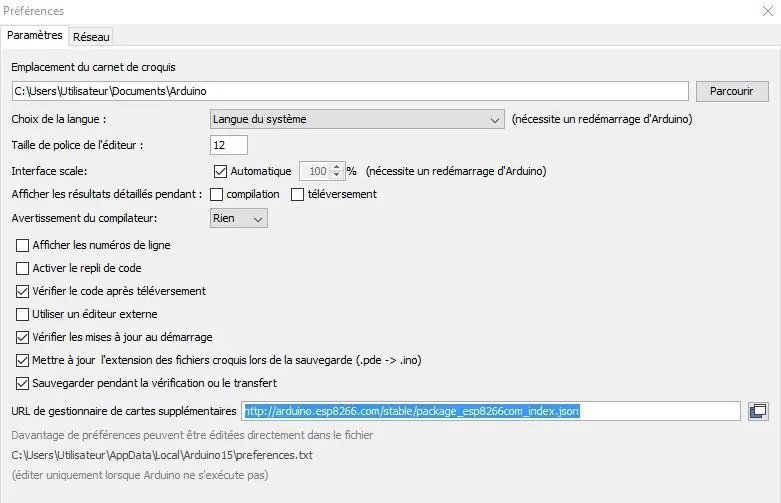
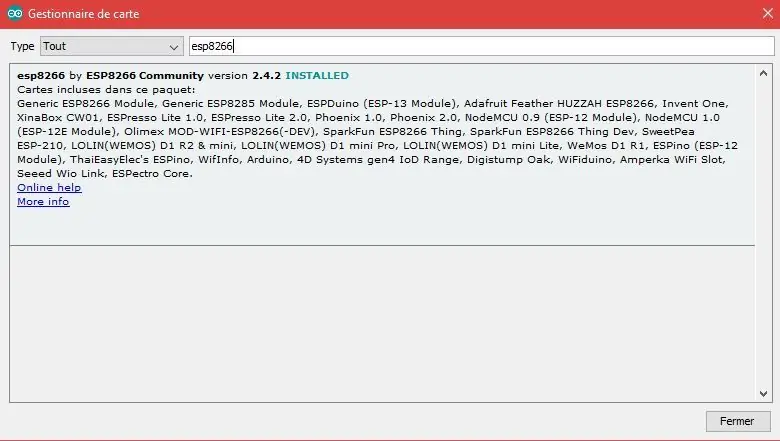
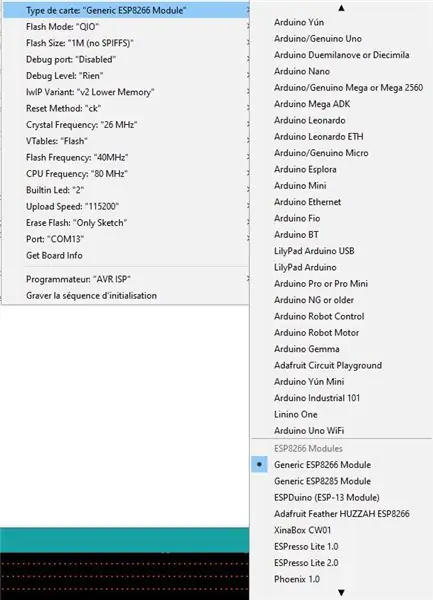
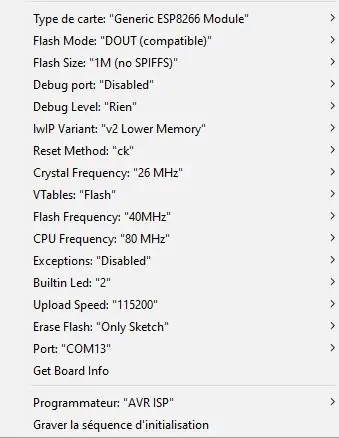
Une fois notre ESP8266 avec son nouveau firmware, nous devons le programmerer! Hell cela il faut tout d'abord ajouter l'URL de gestionnaire de cartes dans les Préférences avec ce lien:
arduino.esp8266.com/stable/package_esp8266com_index.json
Une fois cela fait allez dans "Outils> Type de cartes> Gestionnaire de cartes", tapez "esp8266" og installer la libraire de "ESP8266 Community".
Puis choisissez "Generic ESP8266 Module" dans "Types de cartes. Et choisissez ces paramètres (voir photo).
Enfin on peut téléverser notre premier program! Voici et enkelt eksempel:
ugyldig oppsett () {
Serial.begin (9600); } void loop () {Serial.println ("Hei verden!"); }
Vous devriez avoir tout pleins of "Hello World!" s'afficher dans votre moniteur série.
Trinn 3: Le Montage
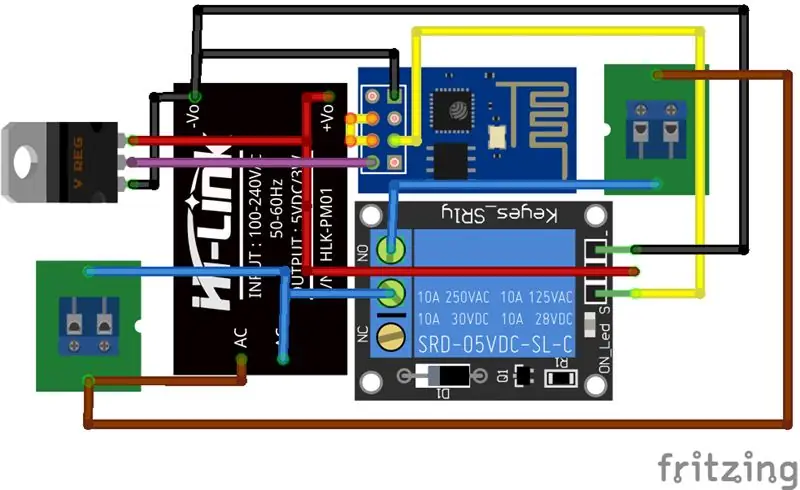
Hell cette carte vous aurez på siden:
- 1 ESP8266
- 1 HLK-PM01
- 1 LM1117t-3.3
- 1 Relais
- 2 Borniers
Le HLK-PM01 transformator transformator le 220v alternatif en 5V continu. Le LM1117t-3.3 quant à lui convertit le 5V en 3.3V pour l'ESP8266. Rommet har eget bad. Enfin le relais permet de commuter un appareil fonctionnant sur le 220V.
Une fois le montage réalisé, il vous reste plus qu'à connectecter un appareil (une lampe par exemple). Hell cela si vous avez des vieilles rallonges c'est l'idéal, sinon il va falloir couper le câble de votre lampe. Rommet har eget bad, og det kan ikke være så viktig at det er viktig for oss.
MERK FØLGENDE ! Faites très attention avec cette carte, ici on utilize le 220V, ne manipulez JAMAIS la carte sous alimentation!
Trinn 4: Enfin Le Vrai -programmet
Après ces multiples étapes nous arrivons enfin à notre vrai program. Last ned endringer og tillatelser.
Du kan også endre SSID og den aktuelle boksen. Faites oppmerksomhet au majuscules et minuscules! Puis quelques lignes pluss bas vous pouvez choisir l'adresse IP que l'ESP prendra sur le réseau.
Téléversez le program et nous passons à la dernière étape de ce projet, la commande des prises.
Pour tester si tout fonctionne il suffit d'aller dans votre navigateur web and de renter l'adresse de l'ESP suivi de /ON. Eksempel på eksempel:
192.168.1.201/ON
Miracle notre relais pendler!
Trinn 5: L'applikasjon Android
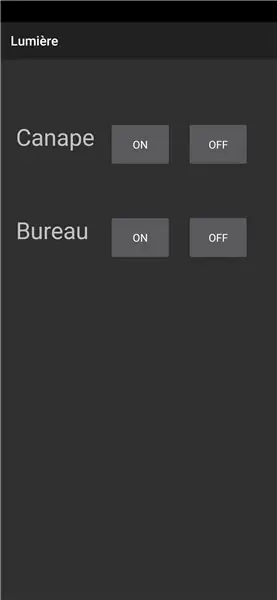
Vous l'avez donc består for interagir avec notre Prize il s'agit seulement d'une gestion d'URL. Hell développer cette petite application j'ai utilisé le logiciel B4A. Du kan oppfylle en kode som kan lastes ned, og du kan bruke den til å bruke B4A. Pour faire simple l'application fonecion avec des boutons pour ON et OFF, og en unik nettside (masquée) kan brukes til lader l'URL lors d'un klikk sur un bouton. Rien de plus! Du kan også bruke AppInventor qui est pluss enkel pour développer l'application.
Trinn 6: Le Site WEB
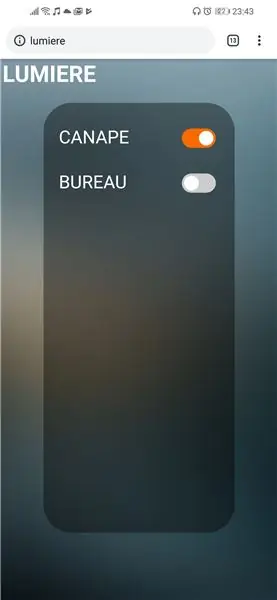
N'ayant pas les connaissances en développement d'applications IOS, j'ai développé un petit site WEB, une solution simple pour les possesseurs d'iPhone. Cependant ce site devra être hébergé en local soit sur votre PC soit par une Rasperry PI. Hell l'hergement vous aurez besoin d'un serveur WAMP (ou LAMP pour Linux). Du kan også bruke chercher på internett og undervise for å servere en enkel servering på stedet.
Personalet er problematisk på stedet pluss estetikk og pluss optimalisering av boutons -brytere. En effet ils permettent d'obtenir l'information sur l'état de la prize sans un avoir un visuel direct sur elle-même. Cependant le fait d'avoir une Rasperry qui tourne tout le temps pour héberger est contraignant. Cependant le fait d'utiliser cette méthode permet d'imaginer une infinité de façons de commander ces interrupteurs. Que ce soit avec des capteurs de présence, ultrason, lumière ou même encore avec de la reconnaissance d'image et vidéo avec OpenCV. Les possibilités sont infinies.
J’espère que ce projet vous a plu. Je ferais prochainement un article sur comment transformer cette carte en PCB.
Anbefalt:
DIY MIDI CONTROLLER USB Plug & Play (UPGRADE NEOPIXEL RING): 12 trinn

DIY MIDI CONTROLLER USB Plug & Play (UPGRADE NEOPIXEL RING): Lidenskapelig MAO og elektronisk musikk, men også å se at det var mulig å lage et personlig Midi -grensesnitt jeg laget mine6 Potensiometre og 12 knapper (av / på), men for å gjøre stedet vanskeligere at det allerede var jeg skulle ønske å legge til visuell indikasjon
Plug & Play CO2 -sensordisplay med NodeMCU/ESP8266 for skoler, barnehager eller ditt hjem: 7 trinn

Plug & Play CO2 -sensordisplay med NodeMCU/ESP8266 for skoler, barnehager eller ditt hjem: Jeg skal vise deg hvordan du raskt bygger en plugg & spill CO2 -sensor der alle elementene i prosjektet vil bli koblet til DuPont -ledninger. Det vil bare være 5 poeng som må loddes, fordi jeg ikke loddet før dette prosjektet i det hele tatt
Slik fikser du en Plug and Play satellittradio .: 6 trinn

Slik reparerer du en Plug and Play satellittradio: Før du begynner, må du bestemme det beste stedet å montere satellittradioen på dashbordet eller kolonnen, og du trenger en sokkeldriver, skrutrekker og wire cutters
Hardware and Software Hack Smart Devices, Tuya and Broadlink LEDbulb, Sonoff, BSD33 Smart Plug: 7 Steps

Hardware and Software Hack Smart Devices, Tuya and Broadlink LEDbulb, Sonoff, BSD33 Smart Plug: I denne instruksjonsfilen viser jeg deg hvordan jeg blinket flere smarte enheter med min egen fastvare, så jeg kan kontrollere dem av MQTT via mitt Openhab -oppsett. Jeg vil legge til nye enheter da jeg hacket dem. Selvfølgelig er det andre programvarebaserte metoder for å blinke tilpassede
Slik driver du en Gopro med Lipo Balance Plug: 3 trinn

Slik driver du en Gopro med Lipo Balance Plug: Hei folkens, Denne gangen viser jeg deg hvordan du bruker balansepluggen til et lipo -batteri til å drive USB -enheter. Vanligvis brukes balansepluggen når du lader et lipo -batteri. Det ivaretar samme spenning på alle celler. Men med denne hacken kan du bruke den som en kraft
